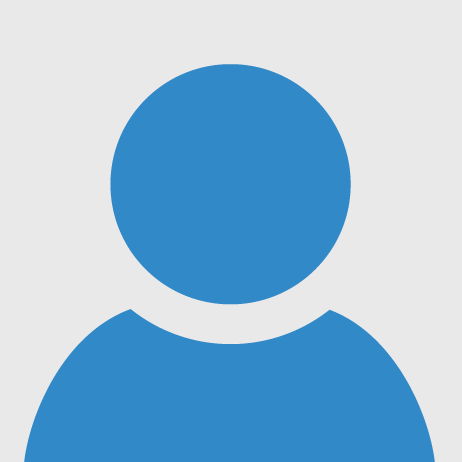Khai thác Android Lost - ứng dụng tìm lại điện thoại Android bị mất
03/08/2013 14:53
Android Lost rất có ích trong việc giúp dò tìm dấu vết thiết bị Android bị đánh cắp. Điểm hay nhất của Android Lost là ứng dụng có thể được cài đặt và hoạt động sau khi thiết bị Android đã mất.
Cách hoạt động của Android Lost hoàn toàn khác: ứng dụng giúp bạn dò tìm thiết bị đã mất thông qua tài khoản Google sử dụng trên thiết bị ấy.
Sau khi bị mất máy, bạn vào Google Play, ra lệnh cài đặt từ xa ứng dụngAndroid Lost lên thiết bị đã mất. Cài xong, Android Lost sẽ tự khởi động và nhận diện tài khoản Google mà bạn dùng trên thiết bị ấy. Sau đó, bạn dùng máy tính truy cập trang www.androidlost.com, dùng tài khoản Google (trùng với tài khoản trên thiết bị Android đã mất) đăng nhập vào website nầy để sử dụng các tính năng điều khiển thiết bị từ xa, như xóa sạch dữ liệu trên thiết bị, chụp ảnh kẻ trộm, định vị địa điểm, xem danh sách các cuộc gọi gần đây,... Bạn cũng có thể thực hiện các lệnh điều khiển thiết bị từ xa thông qua SMS. Một ứng dụng khác cũng có tính năng tương tự Android Lost là Plan B (ứng dụng nầy chỉ tương thích các phiên bản Android từ 2.0 đến 2.3, tính năng còn hạn chế hơn Android Lost).
Thông tin ứng dụng
Phát triển: Theis Borg.
Tương thích: Android 2.2 trở lên.
Phiên bản mới nhất: 2.46.
Dung lượng: 187KB.
Giá: Miễn phí.
Người dùng đánh giá: 4,5 sao.
.png)
1. Cài đặt và kích hoạt Android Lost
Android Lost có thể hoạt động trên cả điện thoại và máy tính bảng Android. Tuy nhiên, do máy tính bảng không có tính năng SMS nên cách cài đặt cũng có chút khác biệt.
-Với điện thoại: Bạn tìm và tải Android Lost từ “chợ” Google Play, hay quét nhanh QR Code được cung cấp trong bài để tải. Sau khi cài đặt vào điện thoại, ứng dụng sẽ có tên giả là Personal Notes với biểu tượng như một ứng dụng ghi chú nhằm đánh lừa kẻ trộm. Sau khi cài xong, bạn cần thực hiện thao tác kích hoạt bằng cách dùng điện thoại bất kỳ của người khác gởi tin nhắn cú pháp androidlost register đến số điện thoại đang cài Android Lost. Chờ chốc lát, bạn đăng nhập vào trang www.androidlost.com, nhấn nút Sign in ở góc phải phía trên màn hình và thực hiện đăng nhập vào tài khoản Google của mình (trùng với tài khoản Google trên điện thoại Android cần tìm). Tại trang web Google yêu cầu cấp quyền truy cập cho ứng dụng Android Lost, bạn nhấn Cho phép. Nếu đã kích hoạt thiết bị thành công thông qua tin SMS gởi lúc nãy, bạn sẽ nhận được thông báo Congratulations! Your email account is now connected to your phone and you can use the controls.
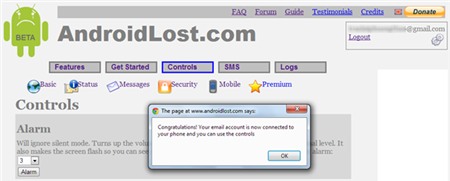
Lúc đó, bạn có thể sử dụng các tính năng điều khiển từ xa trên website. Cách kích hoạt bằng cách nhắn tin với cú pháp androidlost register đến số điện thoại bị mấtchỉ có hiệu lực khi kẻ trộm chưa đổi SIM. Nếu điện thoại đã bị đổi SIM khác, cách kích hoạt tương tự như trên máy tính bảng.
-Với máy tính bảng: Đối với máy tính bảng Android không có chức năng nhắn tin SMS, hay với điện thoại đã bị thay SIM khác, bạn không thể gởi tin kích hoạt được. Do vậy, bạn cần cài thêm ứng dụng AndroidLost Jumpstart có công dụng kích hoạt thiết bị mà không cần SMS. Bạn tải và cài đặt AndroidLost Jumpstart trên “chợ” Google Play, hay quét QR Code sau:
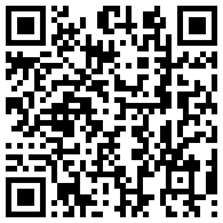
Sau khi cài đặt AndroidLost Jumpstart, bạn không cần thiết lập gì thêm mà cứ tiếp tục cài thêm ứng dụng Android Lost. Việc kích hoạt sẽ tự động được thực hiện. Xong, bạn đăng nhập vào website www.androidlost.comđể sử dụng các tính năng của Android Lost.
Lưu ý: Dù bạn có thể cài Android Lost sau khi đã mất máy, tuy nhiên để an toàn nhất, bạn nên cài ngay lúc nầy vì nếu không có kết nối Wi-Fi hay 3G thì thiết bị không thể tải về ứng dụng trên Google Play. Nếu đã bị mất máy, bạn truy cập vào website http://play.google.com, chọn đăng nhập bằng tài khoản Google trên thiết bị đã mất để ra lệnh tải về ứng dụng AndroidLost Jumpstart và Android Lost. Cách tải ứng dụng từ xa đã được đề cập trên e-CHÍP Mobile số 408 (Thủ thuật Android - trang 50).
Một số tính năng trong Android Lost yêu cầu bạn phải cấp quyền quản trị hệ thống (ví dụ như xóa sạch dữ liệu trên thiết bị - Wipe phone, hay khóa máy bằng mật khẩu - Lock phone). Nếu muốn sử dụng tính năng đó, bạn khởi động Android Lost vừa cài, nhấn nút RequestAdministrator rights > nhấnActivate ở màn hình kế tiếp.
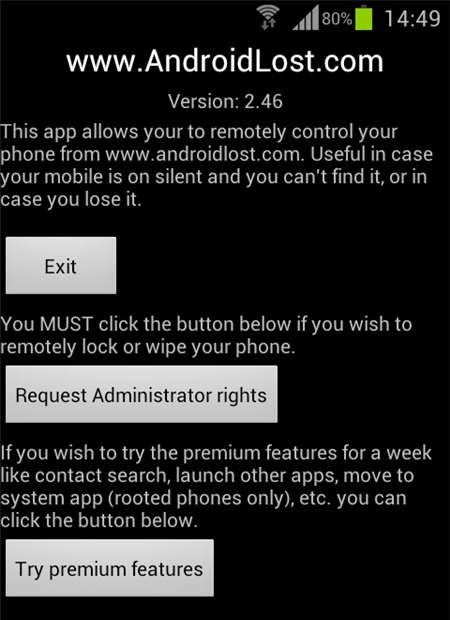
2. Điều khiển trên máy tính
Sau khi bị mất máy, bạn dùng máy tính hay thiết bị di động khác truy cập vào website www.androidlost.com. Trên website chứa toàn bộ các lệnh điều khiển từ xa dành cho thiết bị Android đã mất. Bạn vào menu Controls trên giao diện web để xem toàn bộ các nhóm tính năng điều khiển gồm:
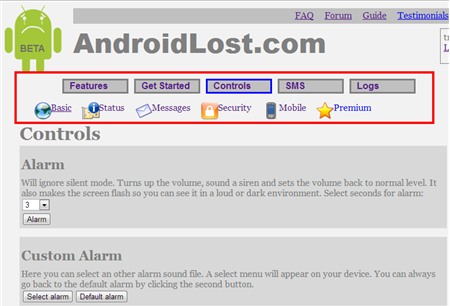
- Thẻ Basic: Gồm các tính năng cơ bản như phát âm báo trên thiết bị Android đã mất (Alarm), làm thiết bị rung lên (Vibrate), định vị địa điểm của thiết bị (Location). Mục Alarm và Vibrate chỉ có tác dụng khi bạn để quên thiết bị ở một nơi nào đó trong phạm vi gần và muốn phát ra âm báo để tìm lại máy nhanh chóng. Tương ứng với hai tuỳ chọn đó, bạn thiết lập thời gian phát âm báo, hay thời gian rung, rồi chọn Alarm hay Vibrate. Khi muốn định vị địa điểm của thiết bị, bạn nhấn Send location và chờ chốc lát để thông tin về địa điểm hiển thị lên màn hình. Bạn chọn vào liên kết View interactive Map để mở ra giao diện bản đồ lớn trên Google Maps.
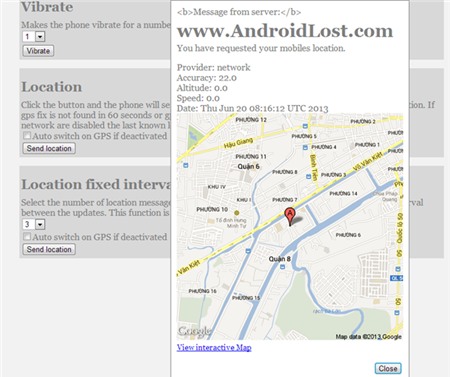
Nếu muốn ứng dụng tự động dò địa điểm của thiết bị theo định kỳ năm phút và hiện ngay thông tin lên màn hình, bạn nhấn mũi tên xổ xuống dưới trườngLocation fixed interval > chọn số lần gởi thông báo (tối thiểu ba lần, tối đa 30 lần) > nhấn Send location. Sau khi kích hoạt, cứ sau mỗi năm phút, thông báo về địa điểm được hiển thị lên màn hình cho đến khi hết số lần gởi đã thiết lập sẵn.
-Thẻ Status:Thẻ Status gồm các mục cho bạn bật/tắt nhanh các kết nối trên điện thoại bị mất, như Wi-Fi, Bluetooth, GPS. Tương ứng với kết nối, bạn chọn On để bật, chọn Off để tắt đi. Với kết nối Wi-Fi, bạn cần lưu ý là khi đã tắt Wi-Fi rồi thì không thể bật lại được (vì không có Wi-Fi, Android Lostkhông thể kết nối với thiết bị Android được). Tuy nhiên, nếu không thể bật Wi-Fi thiết bị từ máy tính, vẫn còn có cách bật Wi-Fi thông qua tin nhắn SMS sẽ được hướng dẫn ở phần sau trong bài viết.
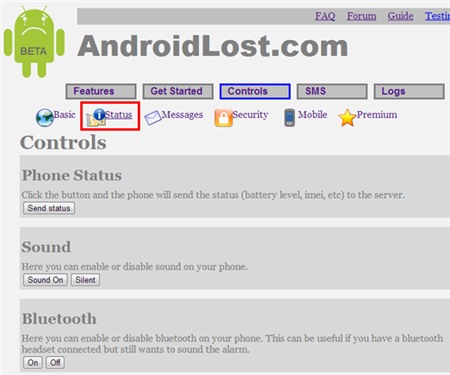
Ngoài bật, tắt các kết nối, trong thẻ Status còn mục Sound với hai tuỳ chọnSound On cho phép bật âm thanh trên thiết bị, hay Silent để đưa về trạng thái im lặng. Nếu muốn lấy thông tin (số SIM, IMEI, tình trạng pin,…) ngay trên thiết bị Android đã mất, bạn nhấn Send status dưới trường PhoneStatus. Số điện thoại mà kẻ trộm đang dùng được hiển thị tại dòng Phone number.
-Thẻ Messages: Gồm các tuỳ chọn cho phép bạn gởi tin trực tiếp đến thiết bị của mình đã mất, tin gởi đi hiển thị lên màn hình để kẻ trộm có thể đọc được. Trong đó, thú vị nhất là tính năng Message Picture giúp bạn chụp lại ảnh kẻ trộm từ camera trước ngay sau khi hắn đọc xong tin nhắn trên màn hình và nhấn phím OK. Ảnh chụp được âm thầm gởi đến máy tính của bạn mà tên trộm không hề hay biết. Bên cạnh còn có tính năng SMS inbox and sent giúp bạn xem được danh sách tin nhắn đến và đi trong hộp thư đến. Nhờ tính năng nầy, bạn có thể dò được những số điện thoại có liên quan đến tên trộm và dò tìm lại thiết bị dễ dàng hơn.
Để gởi tin nhắn dạng pop-up đến thiết bị Android, bạn nhập nội dung vào ô trống dưới trường Message popup > nhấn Send. Tương tự, nếu muốn thiết lập dòng chữ hiển thị lên màn hình khởi động hay màn hình khóa (Lock screen), bạn điền nội dung tương ứng vào ô Boot message và Overlay message rồi nhấn Send gởi đi.
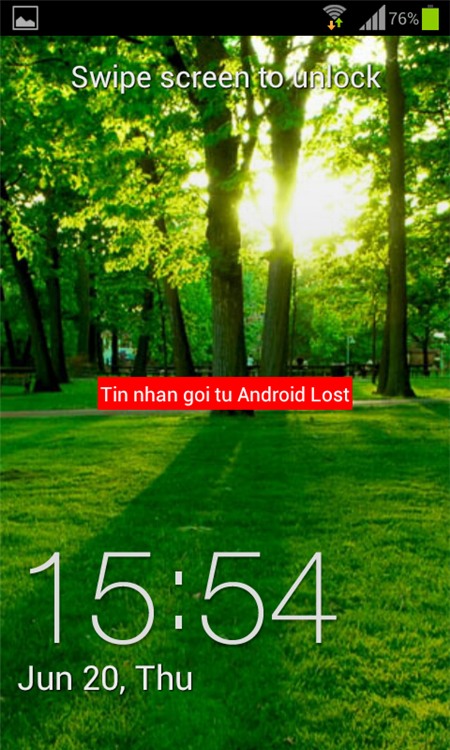
Để sử dụng tính năng Message Picture chụp ảnh kẻ trộm, bạn nhập nội dung bất kỳ vào ô trống, tốt nhất nên ghi dòng chữ “giả dạng” lỗi hệ thống - như “Low on memory”. Sau khi nhấn Send, trên máy Android đã mất của bạn sẽ có hộp thoại chứa nội dung đã nhập (ví dụ “Low on memory”) kèm theo nútOK để đóng hộp thoại lại. Khi kẻ trộm nhấn vào nút OK, camera trước sẽ chụp lại ảnh, bạn chờ chốc lát sẽ thấy ảnh chụp hiện lên giao diện websitewww.androidlost.com.
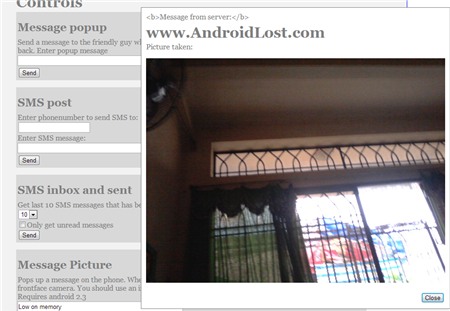
Khi muốn đọc các tin SMS trong hộp thư điện thoại đã mất của mình, bạn nhấn vào mũi tên xổ xuống tại mục Get last 10 SMS messages that has been sent and received dưới trường SMS inbox and sent, chọn số tin (gồm cả tin gởi đi lẫn tin đã nhận) cần xem từ 10, 20 hay 50 tin > nhấn Send. Sau đó, danh sách tin sẽ hiển thị lên màn hình máy tính, cạnh nội dung mỗi tin còn có ngày, giờ, số điện thoại liên lạc.
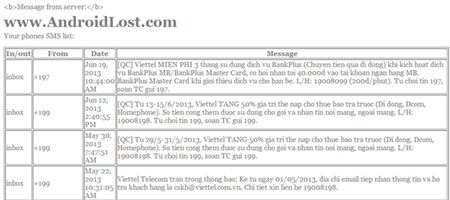
-Thẻ Security:Nếu trên máy có nhiều dữ liệu quan trọng,giải pháp tốt nhất để dữ liệu không rơi vào tay trộm là bạn vào thẻ Security > dùng một trong hai tính năng xóa dữ liệu là Erase SDCard (xóa dữ liệu trên thẻ nhớ), hayWipe phone (xóa toàn bộ dữ liệu trên điện thoại và cả thẻ nhớ nếu cần). Bạn chỉ việc nhấn Erase hay Wipe để xóa dữ liệu, nên cẩn thận vì sau khi nhấn nút xóa là dữ liệu được xóa ngay, không có hộp thoại xác nhận hiện ra.
Nếu muốn tạm khóa máy bằng mật khẩu (PIN) để tạm thời ngăn kẻ trộm sử dụng điện thoại, bạn nhập mật khẩu cần dùng (gồm bốn ký tự) vào ô trống dưới trường Lock phone. Khi muốn mở khóa, bạn nhấn nút Unlock phonephía dưới.
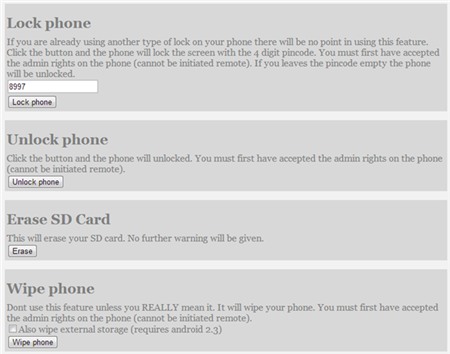
Trong thẻ Security còn có mục Screen timeout cho thiết lập thời gian tự tắt màn hình và mục Lock timeout cho thiết lập thời gian tự động khóa máy sau khi tắt màn hình. Ngoài ra, để tăng tính “ẩn danh” cho ứng dụng Android Lost, bạn nhấn nút Hide package dưới trường Packagedisplay. Biểu tượngPersonal Notes sẽ bị ẩn ra khỏi màn hình điện thoại. Bạn nhấnDisplaypackage để hiện lại biểu tượng.
-Thẻ Mobile: Thẻ Mobile gồm các tính năng giúp chụp ảnh, thu âm lại khu vực nơi thiết bị Android đang “trú ngụ”. Bạn nhấn nút Take picture dưới hai mục Front Camera (camera trước), Rear Camera (camera sau) để chụp ảnh bằng camera trước hoặc sau. Ảnh chụp xong cũng được gởi về giao diện điều khiển trên www.androidlost.com cho bạn xem.
Bên cạnh việc chụp ảnh, bạn còn có thể kích hoạt tính năng thu âm để ghi lại âm thanh xung quanh. Bạn nhấn mũi tên xổ xuống dưới trường Sound Recording, chọn thời lượng thu âm từ 10 giây đến tối đa 1 tiếng > nhấnRecord để thu lại. Khi thu xong, tập tin thu âm cũng được gởi về giao diệnwww.androidlost.com.
Chú ý: Để thu âm, trước tiên thiết bị Android cần cài sẵn ứng dụng bất kỳ, có khả năng phát tập tin 3GP. Bạn chỉ nên thu với thời lượng dưới hai phút. Nếu trên hai phút, tập tin âm thanh được lưu vào bộ nhớ điện thoại tại thư mục/sdcard/data/system/Ellehammer/.
Tương tự SMS inbox and sent trong thẻ Messages, tính năng Call List trong thẻ Mobile hỗ trợ bạn xem danh sách các cuộc gọi được thực hiện. Bạn nhấn mũi tên xổ xuống dưới trường CallList chọn số lượng cuộc gọi cần xem (10, 20 hay 50 cuộc) > nhấn Get list.
Từ thẻ Mobile, bạn cũng có thể gọi điện đến một số điện thoại bất kỳ. Bạn nhập số điện thoại cần gọi vào ô trống dưới trường Dial phone > nhấn Send. Khi cuộc gọi đang diễn ra, bạn nhấn nút Hangup phía dưới để ngắt máy.
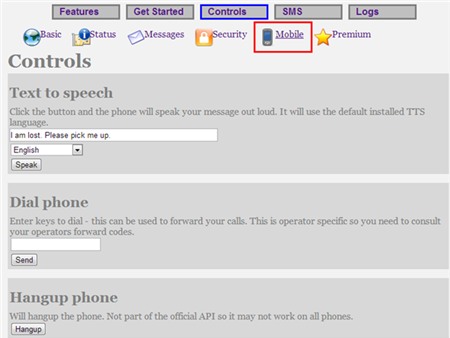
3. Điều khiển bằng SMS
Ngoài cách điều khiển thiết bị Android từ xa trên máy tính, bạn có thể dùng điện thoại khác của người thân để ra lệnh điều khiển thiết bị đã mất. Để thực hiện, bạn cần biết cú pháp tin nhắn ứng với từng tác vụ bằng cách vào thẻSMS trên giao diện www.androidlost.com. Bạn kéo xuống khung Available SMS commands để xem danh sách các lệnh được hỗ trợ. Các lệnh nầy đều bắt đầu bằng androidlost + Tác vụ thực hiện. Ví dụ, để bật Wi-Fi, bạn dùng cú pháp androidlost + wifi start. Trước khi dùng tính năng điều khiển qua SMS, bạn cần thiết lập số điện thoại điều khiển và mật khẩu tự chọn. Chỉ có SMS gởi từ tin nhắn nầy mới có hiệu lực với Android Lost. Bạn nhập số điện thoại vào ô SMS allow và mật khẩu tự chọn vào ô SMS pincode. Khi đã đặt mật khẩu, cú pháp SMS đầy đủ là androidlost + Mật khẩu + Tác vụ thực hiện.
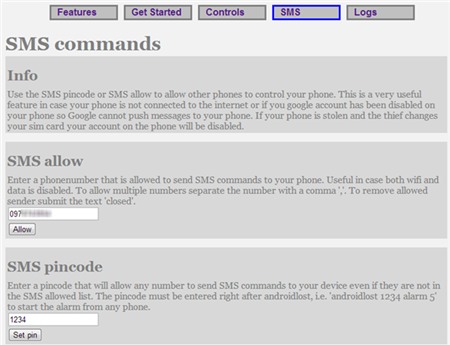
Lưu ý:
- Nếu không thường xuyên ngồi trước máy tính để cập nhật những nội dung hiển thị theo thời gian thực lên website www.androidlost.com, bạn nên thiết lập để nhận toàn bộ thông báo về thiết bị Android bị mất trong quá trình sử dụng qua email. Để kích hoạt tính năng gởi thông báo qua email, bạn chọn biểu tượng![]() ở góc dưới tên tài khoản trên giao diện website. Ở trang web kế tiếp, bạn tìm đến mục Email messages, đánh dấu vào ô Send Emails. Nếu muốn thêm một địa chỉ email phụ nhận thông báo, bạn điền địa chỉ email ấy vào ô Secondary email > nhấn Set email.
ở góc dưới tên tài khoản trên giao diện website. Ở trang web kế tiếp, bạn tìm đến mục Email messages, đánh dấu vào ô Send Emails. Nếu muốn thêm một địa chỉ email phụ nhận thông báo, bạn điền địa chỉ email ấy vào ô Secondary email > nhấn Set email.
- Để gỡ bỏ hoàn toàn Android Lost, cũng tại trang web thiết lập gởi email, bạn tìm đến mục Uninstall > nhấn nút Uninstall. Nếu nút Uninstall không hoạt động, bạn nhấn nút Erase dưới trường Erase Device Profile phía dưới. Sau đó, bạn đăng xuất và đăng nhập lại vào thiết bị để xem kết quả.
Theo thử nghiệm, Android Lost vẫn hoạt động kể cả khi tài khoản Google của bạn đã bị xóa ra khỏi hệ thống. Tuy nhiên, cũng như nhiều phần mềm khác, nếu kẻ trộm thực hiện khôi phục cài đặt gốc (Factory Reset) thìAndroid Lost không còn hiệu lực nữa.
PHƯƠNG TRÚC